自分の顔をディズニーキャラクターのように加工できるアプリをご存知でしょうか?テレビやインスタグラム、TikTokなどで見かけたという方も多いかもしれません。
ディズニー顔になれるフィルター加工を施すと、昔ながらのディズニー2Dアニメや最新の3DCGアニメーション風の顔に変身できるカメラアプリが人気です。
憧れのディズニープリンセスやディズニープリンスになれるかもしれないと、SNSやテレビでも大きく話題になっています。
この記事では、ディズニー加工ができるカメラアプリのおすすめ4選と各アプリの特徴や使い方を解説します。ぜひ可愛いディズニーキャラクターに変身してみてください。
目次
ディズニー加工できるカメラアプリ
ディズニー風加工ができるカメラアプリを使えば、自分の顔をディズニー映画やアニメに登場するキャラクター風に変身させることができます。
さらに、ディズニーキャラだけでなく、他のマンガやジブリ作品のキャラクター風になることができるアプリもあります。
今回紹介するアプリは、下記の4種類です。
| アプリ名 | Toonme | Snapchat | SNOW | Voilà AI Artist |
| フィルター | ディズニーCG、ディズニー2D、ジブリ、バービー、アメコミ、シンプソンズなど | ディズニーCG、ディズニー犬、宇宙人、女装、男装、赤ちゃん、老化など | ディズニーCG風、ディズニー2D風、ぴえん顔、漫画風など | ディズニーCG、ディズニー2D、絵画風、鉛筆画風など |
| 写真加工 | 〇 | 〇 | 〇 | 〇 |
| 動画加工 | × | 〇 | 〇 | × |
| ロゴ表示(※1) | 有料で非表示 | なし | なし | 有料で非表示 |
※1:ロゴ表示とは、加工後に表示されるロゴ(ウォーターマーク)のことです。
この中でもディズニー加工で有名なのが「Toonme(トゥーンミー)」です。Toonmeは、ディズニーの3DCG、2D、ジブリ風などの多くのアニメ系フィルターに対応しているアプリです。
「Voilà AI Artist」は、アニメ系フィルターの専門性が高く、ディズニー風加工の中で赤ちゃん風、悪役風などの選択ができます。
スナップチャットとSNOW(スノー)は、静止画だけでなく動画をディズニー風加工にも対応しています。両方ともディズニーやアニメ・漫画系の他にも多くにエフェクトを使用できます。
ディズニー風加工アプリの使い方
前章で紹介した4つのアプリを使ったディズニー加工のやり方を解説していきます。
全て使えるフィルターの種類に違いがあり、加工後の仕上がりがアプリによって違います。
全て無料で利用できるアプリなので、気になるアプリがあれば、気軽に試してみてください。iOS、Androidに対応したアプリです。
Toonme:ディズニー風加工の人気アプリ
ToonMe(トゥーンミー)は、ディズニーなどのアニメ系加工に特化したアプリです。
ディズニー風加工アプリとして、テレビ番組のコーナーでも取り上げられている人気アプリです。SNSでディズニー風加工をした写真を投稿されているものの多くがToonmeを使用した画像です。
ディズニー関連のフィルターには、「シンデレラ」「白雪姫」のような昔ながらの2Dアニメ風と「ラプンツェル」「アナと雪の女王」のような3DCGアニメ風が利用できます。
そのほか、ジブリやシンプソンズ、バービー風のフィルターまで用意されています。

- ToonMeアプリを開きます。
- 【Toon Effects】をタップします。
- お好みのディズニーキャラ風のフィルターを選択します。
- 写真を選択します。または、【カメラアイコン】をタップして撮影します。
- (必要な場合はトリミングなどの編集を行ってから)【→】をタップします。広告が表示した場合は、【×】をタップして閉じます。その後、ディズニーキャラ風に加工されます。
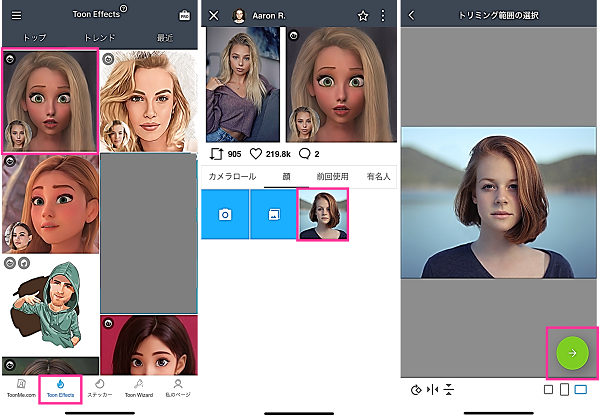
- 【+】からテキスト挿入やエフェクトの追加などの加工をできます。右上の【↑】⇒【↓】で保存できます。
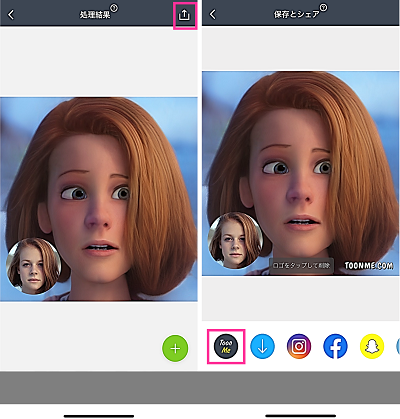
詳細記事:ToonMeの使い方!ディズニー風の顔になれる写真加工アプリ!無料版と有料版の違いは?
Snapchat:顔全体、目のみディズニー加工も対応
スナップチャットは、レンズやフィルターなどを使って、さまざまな加工を施せるカメラアプリです。
ディズニー風加工ができるレンズやペットの目をディズニー風にできる加工をはじめ、デカ目、赤ちゃん、子供、老人、顔変形、動物、外国人風などの姿がわかるタイプのレンズや声まで変わるものなど、多種多様なレンズを使用できます。

下記は、顔をディズニー風に変身できるレンズ「Cartoon 3D Style」を使用する手順を紹介しています。
<スナップチャット:ディズニー加工のやり方>
- Snapchatアプリを開きます。
- 画面上の【虫眼鏡のアイコン】して「cartoon」と検索します。
- 【Cartoon 3D Style】や【Cartoon】などを選択します。
- 【シャッターボタン】をタップして静止画を撮影、長押しして動画を撮影できます。
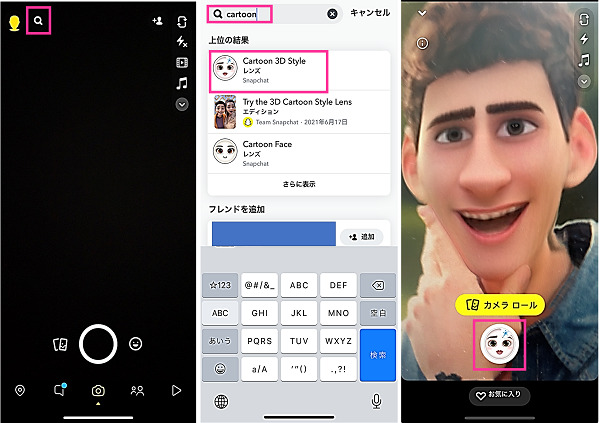
- 撮影したデータを保存する場合は、左下の【保存】から行います。
※動作確認環境:Snapchatアプリバージョン11.41.0.36
詳細記事:スナップチャットでディズニー化する方法!ペット(犬や猫)がディズニーキャラの目になるフィルター!
SNOW:フィルター多数、動画も対応
SNOWには、あらゆるジャンルのスタンプ(フィルター)を利用できるカメラアプリです。
夏、エモい系、かわいい系、ビューティー系、動物系、K-POP、スポーツなど、多くのスタンプが提供されています。
アニメ・漫画系のスタンプ「Cartoon」だけでも約100種類ものスタンプがあり、顔全体に適用できるフィルターや目と眉だけに適用されるフィルター、音楽付きのフィルターなど、さまざまなディズニー風の加工を楽しめます。
また、SNOWのディズニー加工は、静止画だけでなく、動画の撮影にも対応しています。

SNOWは、たくさんのスタンプがあるので、お気に入りのスタンプを探してみましょう。
<SNOW:スタンプの使い方>
- SNOWアプリを開きます。
- 【スタンプ】をタップします。
- 【Cartoon】タブを選択して、お好みのスタンプをタップします。
- 顔を映してください。スライダーを左右にスワイプしてフィルター効果の強度を調節できます。
- 【シャッターボタン】をタップして静止画の撮影、長押しで動画を撮影できます(※2)。
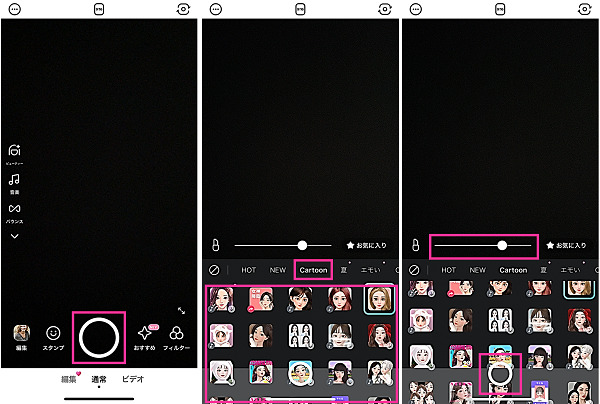
- 保存したい場合は【↓】をタップします。SNSで共有したい場合は【シェア】より共有できます。
※2:スタンプの種類によっては、静止画、動画の両方に対応していないフィルターがあります。
※動作確認環境:SNOWアプリバージョン10.2.9(iOS版)
Voilà AI Artist:悪役風などのパターンが選べる
Voilà AI Artistは、人物をアニメ風や絵画風などに加工できる機能を備えたアプリです。
3Dアニメ、2Dアニメ、鉛筆画風、ルネサンス絵画風などの加工ができます。「3D Cartoon」のフィルターを使用して、3Dのディズニー風加工を行えます。
Voilà AI Artistのディズニー風加工は、「赤ちゃん風」や「悪役風」などのさまざまなパターンを楽しめるのもポイントです。いろいろな見比べて遊んでみましょう。

日本語には対応していませんが、使い方はシンプルですので、下記の説明に沿って操作を進めれば簡単に使うことができます。
<Voilà AI Artistの使い方>
- Voilà AI Artistアプリを起動します。
- 【3D Cartoon】をタップします。
- 加工したい写真を選択します。または、カメラ撮影したい場合は【CAMERA】をタップして撮影できます。
- 「背景色」と「フィルター」を選択します。
- 保存する場合は、右上の【↑】⇒プレビュー画像を横にスワイプして保存する画像を選択して【SAVE】をタップします。
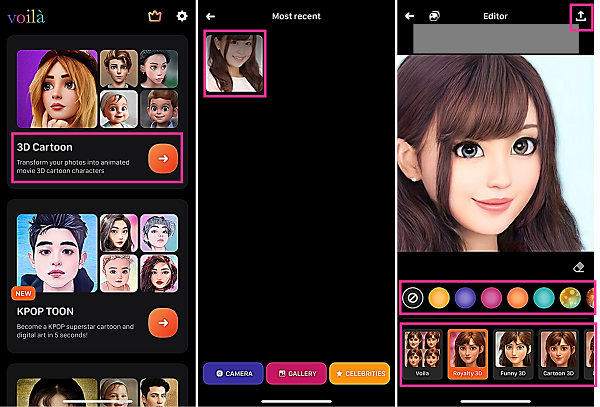
※動作確認環境:Voilà AI Artistアプリバージョン1.5(iOS版)
詳細記事:Voilà AI Artistアプリの使い方!CG、2Dアニメ風・ディズニー風・KPOP漫画風・絵画風などに対応!

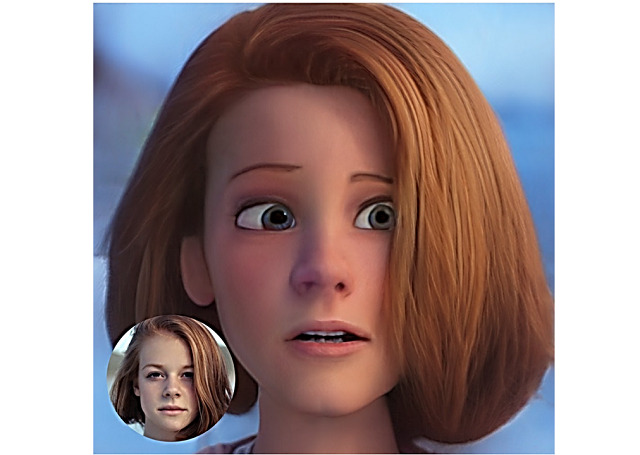
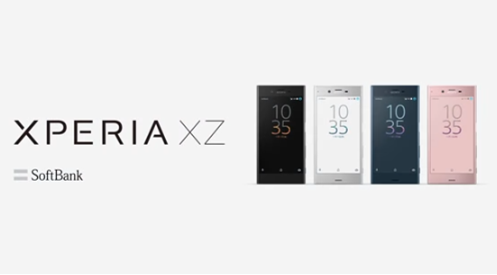

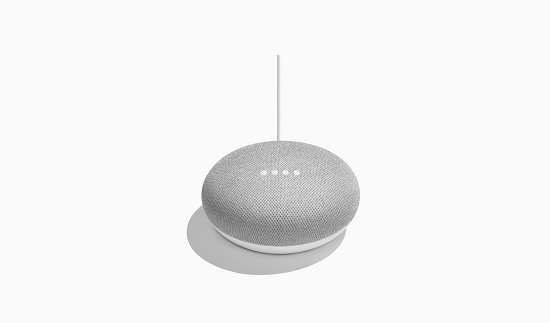

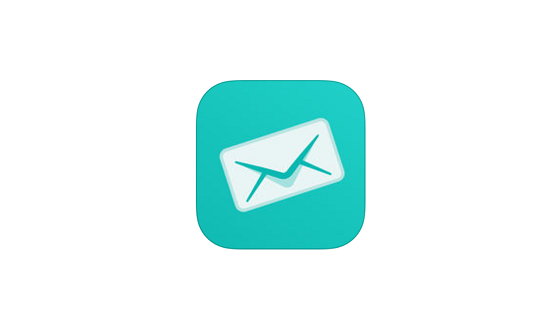








コメントを残す